Outlook을 사용하여 생산성을 높이는 방법 최고의 팁과 요령
게시 됨: 2022-06-03 유용한 도구:
1. Newoldstamp - 이메일 서명 마케팅
2. Mailchimp - 이메일 빌더 및 발신자
3. Reply.io - 개인 이메일 지원, 통화 및 작업
4. RocketLink - 브랜드의 짧은 링커
5. Canva - 디자인 제작을 위한 온라인 도구
받은 편지함을 관리하는 것은 때때로 정말 힘든 일입니다. 이는 분명히 가정과 사무실에서 생산성에 영향을 미치고 있습니다. 그렇다면 항상 주의를 기울이고 모든 주의를 산만하게 하지 않도록 이메일을 정리하는 가장 좋은 방법은 무엇입니까?
다음은 사무실 관리를 확실히 개선하고 생산성을 높일 수 있는 몇 가지 유용한 Outlook 팁과 트릭입니다.
1. Outlook을 효과적으로 사용하기 위한 바로 가기 키 배우기
다른 많은 전자 메일 서비스와 마찬가지로 Outlook에는 프로그램을 탐색하고 전자 메일 통신을 쉽게 할 수 있는 특정 키보드 단축키가 있습니다. 가장 일반적인 것은 다음과 같습니다.
- Ctrl+R : 이메일에 답장
- Alt+W : 이메일 전달 또는 주간 캘린더 보기로 전환
- Shift+Ctrl+M: 새 이메일 생성
- Ctrl+M : F9 모두 보내기/받기
- Alt+S : 이메일 보내기
- Ctrl+Q: 선택한 이메일을 읽은 상태로 표시
- Ctrl+U: 선택한 이메일을 읽지 않은 상태로 표시
- Ctrl+F: 이메일 전달
- Shift+Ctrl+B: 주소록 열기
이러한 바로 가기를 기억하면 Outlook 사용이 더 간단해지고 메뉴 옵션을 아래로 스크롤하는 데 몇 분을 절약할 수 있습니다.
2. 중요한 이메일에 대해서만 바탕 화면 알림 설정
받는 모든 이메일에 대한 알림은 매우 산만할 수 있습니다. 그러나 동시에 심각한 것을 놓치고 싶지 않습니다. Outlook 설정을 필요에 맞게 조정하는 것이 좋은 생각일 수 있으며 다음은 작동하도록 하는 몇 가지 간단한 단계입니다.
- 파일 -> 옵션 -> 메일 옵션으로 이동합니다.
- 특정 연락처의 이메일에 대한 알림을 수신하는 사용자 지정 규칙을 만듭니다.
3. 대화 무시
어느 시점에서 우리 모두는 받은 편지함이 관련 없는 대화로 가득 차 있습니다. 쉽게 피할 수 있다는 사실, 알고 계셨나요? 이메일을 선택한 다음 홈 -> 무시 -> 대화 무시를 클릭합니다. 무시된 이메일을 복원하려면 지운 편지함 폴더 로 이동한 다음 무시 > 대화 무시 중지 를 선택합니다 .
4. Outlook 규칙 설정
Outlook에서 전자 메일을 구성하는 가장 좋은 방법 중 하나는 규칙을 사용하는 것입니다. 이를 설계하면 대부분의 수동 작업을 자동화하여 상당한 시간을 절약할 수 있습니다. Outlook 규칙은 몇 가지 편리한 템플릿이 있고 직접 만들 수 있는 규칙 마법사로 생성됩니다.
예를 들어 이메일을 지정된 특정 폴더로 분류할 수 있습니다.
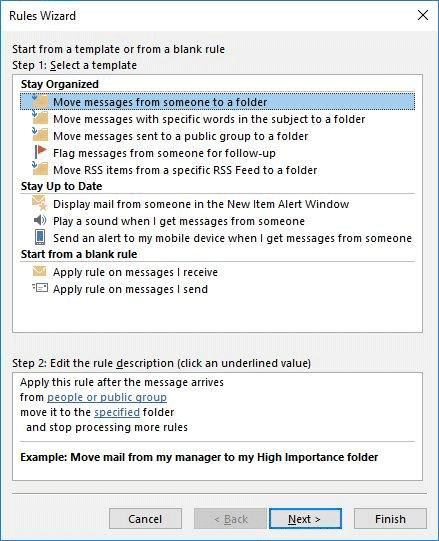
비즈니스 팀을 최신 상태로 유지하려면 원하는 이메일을 자동으로 전달하도록 규칙을 설정할 수 있습니다.
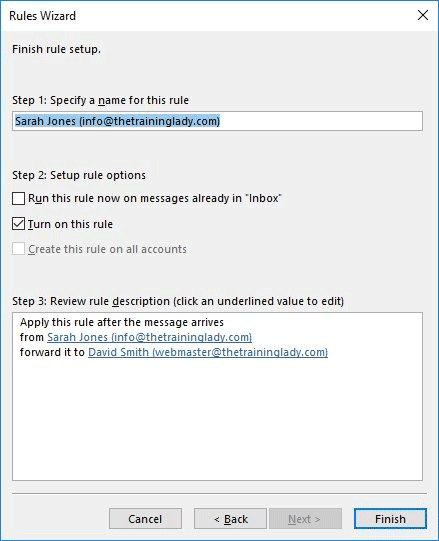
5. 한 번의 클릭으로 받은편지함 정리
불필요한 이메일의 수를 즉시 줄이는 간단하지만 매우 실용적인 기능이 하나 있습니다. 정리 버튼은 모든 개별 메시지를 제거하여 깨끗한 원본 대화를 읽을 수 있도록 합니다. 받은 편지함을 한 번에 정리하려면 "정리"를 클릭하고 "폴더 정리"를 선택하십시오. 팝업 창에서 작업을 확인합니다.
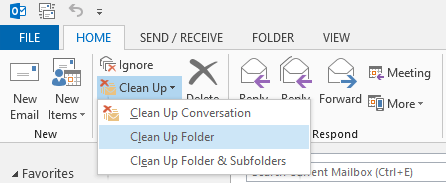
이러한 옵션은 세련되고 완전히 안전하므로 중요한 이메일을 잃어버릴 염려가 없습니다.
6. 빠른 파트를 사용하여 자주 묻는 답변 추가
같은 답변을 두 번 입력하지 마십시오. 반복해서 사용하는 텍스트를 유지하기 위해 "빠른 부분"을 생성하여 시간과 에너지를 절약하십시오. 이메일에 추가할 부분을 입력하고 강조 표시한 다음 삽입 메뉴 내에서 "빠른 부분"으로 이동하여 " 선택 사항을 빠른 부분 갤러리에 저장"을 선택합니다.
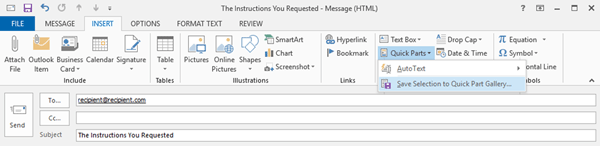
완료되면 이메일에 특정 텍스트를 추가하기 위해 몇 번의 클릭만 하면 됩니다.
7. 마이크로소프트 아웃룩 이메일 서명
고유한 이메일 서명 으로 이메일에 멋진 마지막 터치를 추가하세요 . 브랜드 아이덴티티를 반영하며 비즈니스에 유용한 마케팅 도구입니다.
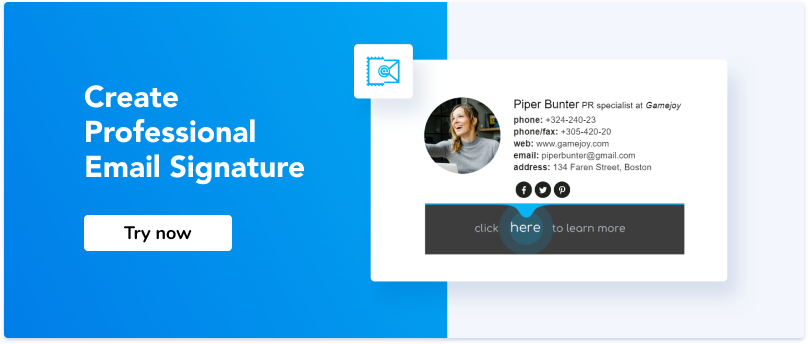
8. 멘션된 사람들 태그하기
대화를 쉽게 하고 스레드에서 특정인에게 접근하려면 @Mention 기능을 사용하세요. 사람의 성과 이름과 결합된 '@' 기호를 추가하기만 하면 그 사람에게 알림이 전송됩니다.
9. 나중을 위해 이메일 예약
특별한 경우에 이메일을 보내야 하거나 중요한 후속 조치를 잊어버리는 것을 방지해야 할 때마다; Outlook을 사용하면 특정 날짜와 시간에 이메일을 보내도록 예약할 수 있습니다. 옵션 탭을 클릭하고 "배달 지연" 옵션을 선택하고 가장 적합한 작업을 설정합니다. 이 Outlook 생산성 도구를 사용하면 시간을 절약하고 더 중요한 작업에 집중할 수 있습니다.
Outlook을 효율적으로 사용하여 사용자의 전반적인 생산성을 높이는 방법을 아는 것이 중요합니다. Outlook 전자 메일 관리 팁은 사무실 관리를 더 쉽고 편리하게 만드는 것을 목표로 합니다. Outlook이 이미 이메일 클라이언트이거나 사용하기 시작한 경우 당신은 확실히 그것을 당신의 마음에 드는 것으로 만들 기회가 있습니다.
10. 첨부 파일 크기 제한 조정
첨부 파일의 크기 제한 문제에 대해 모두가 직면했을 것이라고 확신합니다. 당신은 그 스케치를 열심히 작업했지만 이메일 서비스 제공자는 당신이 그것을 보내는 것을 허용하지 않으며 당신은 파일을 압축하거나 크기를 줄이려고 또 한 시간 동안 고군분투하고 있습니다. 다른 이메일 서비스와 비교할 때 Outlook 이메일 첨부 파일 크기 제한은 첨부 파일의 20MB에 불과합니다. 그러나 메일의 서버 기본 설정을 변경하고 이 숫자를 조정할 수 있습니다. 다음은 몇 가지 간단한 단계입니다.
- '시작 메뉴'로 이동
- 실행 대화 상자에 "regedit"를 입력하고 'Enter' 키를 누릅니다.
- '사용자 계정 컨트롤' 알림을 받으면 '예' 버튼을 클릭하여 계속 진행합니다.
- '레지스트리 편집기' 창이 열리면 '기본 설정' 폴더를 클릭하고 사용하는 Outlook 버전에 따라 다음 레지스트리 키 중 하나를 선택합니다.
아웃룩 2016:
아웃룩 2013:
아웃룩 2010:
아웃룩 2007:
- 그런 다음 편집 -> 새로 만들기 -> DWORD 값으로 이동하고 이름은 "MaximumAttachmentSize"입니다.
- 방금 만든 값을 두 번 클릭하고 '값 데이터' 아래에 원하는 첨부 파일 크기 제한을 입력합니다. 숫자는 KB 단위여야 하므로 다음과 같은 몇 가지 힌트가 있습니다.
1048576 = 1기가바이트

102400 = 100MB
51200 = 50MB
1024 = 1MB
끝났다! 가는 것이 좋지만 그 전에 고려해야 할 몇 가지 사항이 있습니다. 첨부 파일의 크기 제한을 수정할 수 있지만 이메일 서버 관리자나 ISP가 설정한 크기 제한이 있을 수 있습니다. 따라서 할 수 있는 유일한 방법은 대용량 파일을 분할하여 클라우드 서비스를 사용하여 보내는 것입니다.
11. 검색을 위한 폴더 생성
검색 폴더는 읽지 않은 모든 이메일을 한 곳에 저장할 뿐만 아니라 특정 사용자 지정 기준을 설정하는 데 유용한 기능입니다. 예를 들어 Outlook 검색 폴더를 사용하면 '청구서'라는 단어가 포함된 모든 전자 메일을 수집할 수 있으며 특정 메일링 목록에서 하나의 첨부 파일이 있습니다. 검색 폴더가 자동으로 업데이트되므로 시간을 절약할 수 있는 좋은 방법입니다. 그것은 간단합니다; 리본에서 '폴더' 탭을 찾아 '새 검색 폴더 만들기'를 클릭해야 합니다. 열린 창에서 필요에 따라 사용할 수 있는 미리 정의된 폴더를 볼 수 있습니다. 또는 사용자 지정 항목을 만들 수 있습니다. '확인'을 클릭하면 모든 설정이 완료됩니다!
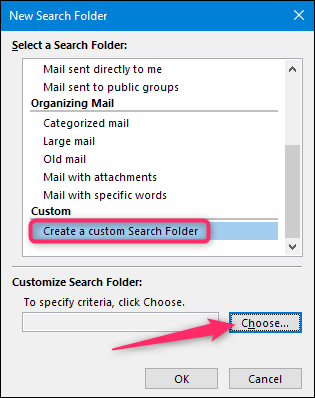
12. 시간대 전환
비즈니스 커뮤니케이션이 발전함에 따라 우리는 종종 국제 팀 회의를 처리하거나 지구 반대편에 사는 파트너와 전화를 거는 경우가 많습니다. 그렇기 때문에 시간대 설정을 정렬하는 것은 규모에 관계없이 회사에 매우 중요합니다. Outlook을 사용하면 시간대에 관계없이 이벤트 계획을 업데이트할 수 있습니다. 캘린더를 노트북의 시간대와 동기화하고 그에 따라 첫 번째 시간대를 업데이트하므로 변경에 대해 걱정할 필요가 없습니다. 수동으로 또는 중요한 통화/회의를 놓치고 있습니다.
Outlook에서 시간 설정을 사용하는 또 다른 옵션은 일정에 두 번째 시간대를 추가하여 이벤트가 2~3개의 다른 시간으로 표시되도록 하는 것입니다. 다음은 이를 수행하는 간단한 단계입니다.
- '파일' 탭 메뉴에서 '옵션'을 찾으십시오.
- 사이드바에서 '캘린더'를 선택한 다음 '시간대' 섹션으로 이동합니다.
- '두 번째 시간대 표시'를 선택하고 드롭다운 목록에서 적절한 옵션을 추가합니다. 변경 사항을 저장하려면 '확인'을 클릭하십시오.
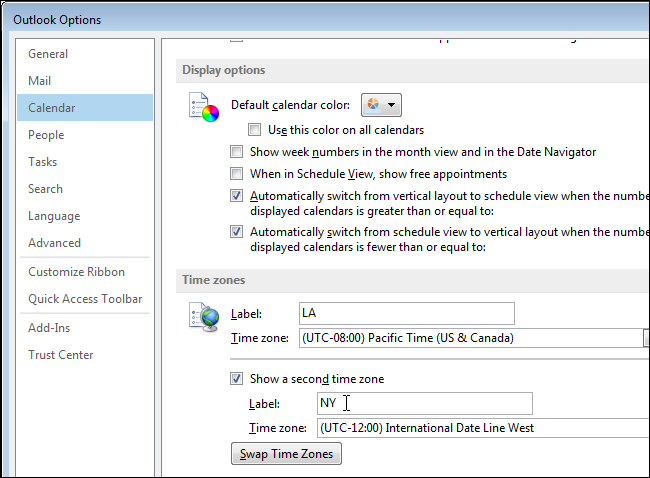
13. 빠른 단계 편집
Outlook 빠른 단계는 한 번의 클릭으로 여러 일반적인 작업을 동시에 수행할 수 있는 기능입니다. 얼마나 편리합니까? 폴더 간에 이메일을 이동하고 전달하고 팀 이메일을 작성할 수 있습니다. 리본에서 빠른 단계 상자를 클릭하고 '빠른 단계 관리'를 선택하여 시작합니다. 열린 창에서 사람들이 사용하는 가장 일반적인 필터에 대한 몇 가지 기본 설정을 볼 수 있습니다. 그러나 특정 요구 사항에 따라 사용자 지정할 수 있습니다.
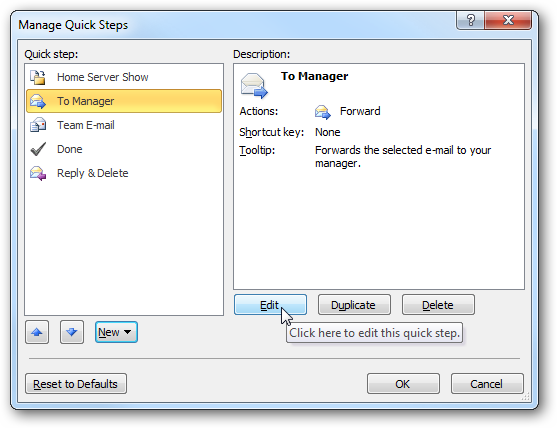
14. Outlook 작업 사용
이 기능은 할 일 목록을 사용하여 일상을 추적하는 사람들에게 이상적입니다. Outlook 작업은 가지고 있는 작업 목록과 상호 작용하고, 미리 알림을 설정하고, 범주로 그룹화하는 등의 작업을 수행할 수 있는 통합 기능입니다. 따라서 시간을 절약하고 개인 및 비즈니스 활동을 포함한 모든 활동을 관리하는 유용한 생산성 도구입니다. 여기에서 생성하는 방법과 이를 효과적으로 처리하는 방법에 대한 몇 가지 팁을 보여드리고자 합니다.
- 리본에서 '홈' 탭으로 이동합니다. '새 작업'을 클릭합니다.
- 열린 창에서 작업 이름, 시작 및 종료 날짜, 우선 순위 및 미리 알림을 원하는 경우 설정합니다.
- 작업을 저장하고 창을 닫습니다.
이제 작업 목록을 작성했으므로 언제든지 수정하고 업데이트할 수 있습니다.
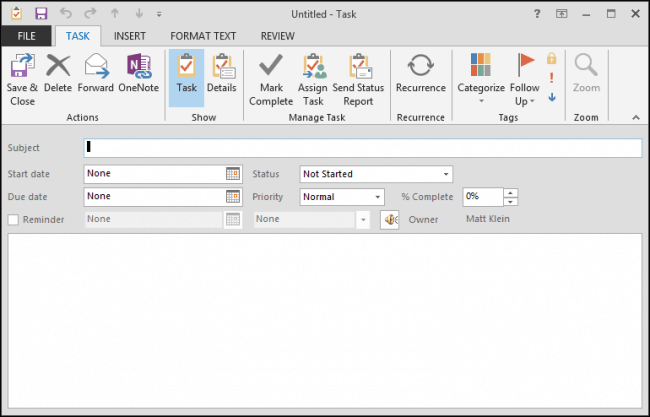
그러나 Outlook은 Tasks를 보다 유용하게 사용할 수 있도록 몇 가지 추가 기능을 준비했습니다. 작업을 분류하고 레이블을 지정하여 정리하고 구조화할 수 있습니다. 열린 작업의 탐색 상단에서 '과제 할당'을 선택하여 팀원과 공유하십시오. '세부 정보' 탭에서 '총 작업량' 및 '실제 작업량'을 추가하여 시간을 추적할 수 있습니다. 또한 프리랜서에게 유용한 요소인 청구 정보와 회사 이름을 지정하는 필드가 있습니다. Outlook 작업의 또 다른 측면은 적절한 패턴으로 자동 업데이트를 트리거하도록 반복할 수 있다는 것입니다.
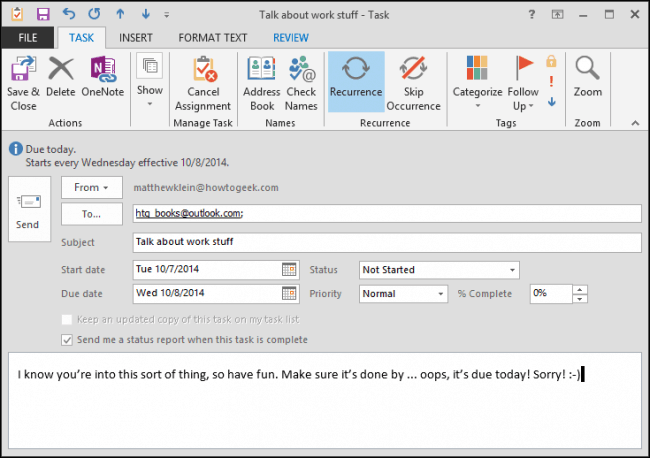
15. Outlook 메일 그룹 설정
메일 그룹은 동시에 하나의 전자 메일을 보내는 데 사용할 수 있는 Outlook 전자 메일의 받는 사람 목록입니다. 하나를 만드는 과정은 Outlook 버전에 따라 약간 다릅니다.
Outlook 2003 및 Outlook 2007:
- '파일' -> '새로 만들기' -> '배포 목록'으로 이동합니다.
- 주소록의 드롭다운 메뉴에서 추가할 구성원을 선택합니다. '배포 목록'의 이름을 만들고 변경 사항을 저장합니다.
Outlook 2010 이상 버전:
- 홈 탭에서 '새 항목' -> 추가 항목 -> 연락처 그룹을 선택합니다.
- '구성원 추가'를 클릭하고 주소록에서 목록에 포함할 모든 연락처를 선택합니다. 그룹 이름을 지정하고 변경 사항을 저장합니다.
이메일을 보내고 받는 사람에게 메일 그룹을 추가하려면 해당 이름을 입력하기만 하면 됩니다. 이메일에서 받은 메일 그룹을 추가하려면 '받는 사람' 필드를 마우스 오른쪽 버튼으로 클릭하고 'Outlook 연락처에 추가'를 선택합니다. 메일 그룹은 훨씬 적은 노력으로 많은 수의 수신자에게 이메일을 보내는 쉽고 효율적인 방법입니다.
16. Outlook 내에서 별칭 설정
여러 개의 다른 이메일 주소를 만들고 동일한 받은 편지함으로 편지를 받을 수 있다는 것을 알고 계셨습니까? Outlook 별칭은 기존 이메일 주소에 연결된 대체 이메일 주소이며 여러 가지 이유로 매우 실용적일 수 있습니다. 실제로 원하는 만큼 별칭을 만들고 동일한 Outlook 전자 메일 계정 내에서 계속 사용할 수 있습니다. 별칭을 만드는 것이 매우 유용한 이유는 다음과 같습니다.
- 수신 이메일(예: 뉴스레터)을 분류합니다. 그들은 별도의 폴더로 이동하고 기본 받은 편지함은 깨끗하고 탐색하기 쉬운 상태로 유지됩니다.
- 온라인 쇼핑, 게임, 구직 활동 또는 읽고 싶은 포럼의 별칭을 만드십시오.
- 이메일 주소의 이름을 변경하고 싶지만 연락처와 문자는 유지하려면 별칭을 만드는 것이 좋습니다! 새 주소를 사용하기로 결정하면 언제든지 원래 주소를 삭제할 수 있습니다.
- 다른 이메일 주소로 다른 사람들에게 응답하십시오. 그런 식으로 공식적인 이메일을 분리하고 보다 전문적인 이메일 주소 별칭을 사용할 수 있습니다.
대단하지 않아? 두 단계로 Outlook 별칭을 만들고 훨씬 더 많은 이점을 얻으십시오.
- '설정' 아이콘으로 이동하여 '옵션'을 선택한 다음 'Outlook.com 별칭 만들기'를 선택합니다.
- 새 주소의 이름을 입력하고 '별칭 만들기'를 클릭하십시오.
다른 용도로 최대 10개의 별칭을 만들 수 있습니다.
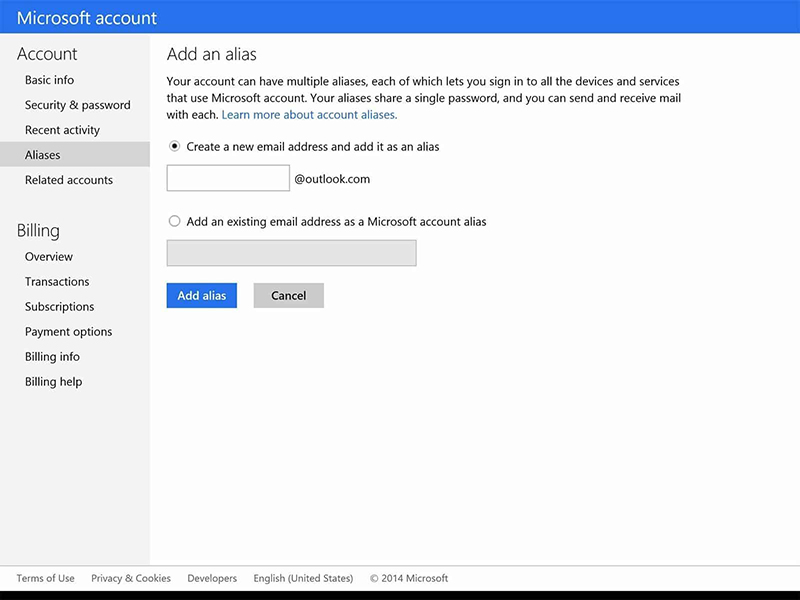
요약하자면 Outlook을 올바르게 사용하는 방법만 알면 매우 편리한 전자 메일 서비스가 될 수 있습니다. 이 기사에서 다룬 많은 특성은 설정하는 데 어느 정도의 시간과 노력이 필요합니다. 관점에서 이것은 생산성과 완벽하게 구성된 이메일 서신에 대한 투자일 뿐입니다.

